无线网卡显示中文是乱码 Wi Fi无线网络名称(SSID)乱码解决方法
随着无线网络的普及,我们经常会遇到一些问题,其中之一就是无线网卡显示中文时出现乱码的情况,特别是当我们尝试连接Wi-Fi无线网络时,SSID名称也可能会出现乱码。这种情况给我们带来了一定的困扰,因此需要寻找解决方法。在本文中我们将探讨一些解决无线网卡中文乱码和Wi-Fi无线网络名称乱码的方法,帮助大家更好地享受无线网络的便利。
方法如下:
1.我们这里以TP-LINK、JCG、小米的无线路由器为例,来实验验证对中文SSID的支持情况。对于如何设置无线路由器,本经验不会涉及,有兴趣的朋友可以参考笔者的其他经验。
首先进入TP-LINK无线路由器的设置页面,切换到“无线设置”-“基本设置”,设置Wi-Fi无线网络名称(SSID号)为“TP无线路由器”。
单击“保存”之后,需要重启无线路由器才会生效,根据提示重启路由器,时间大概需要30-60秒钟。

2.接下来再设置JCG无线路由器。进入JCG无线路由器设置页面,转到“无线设置”-“基本设置”。设置Wi-Fi“无线网络名称”为“JCG无线luyou”,之后单击“保存/应用”,设置就直接生效了,无需重启路由器,可以节省不少时间。
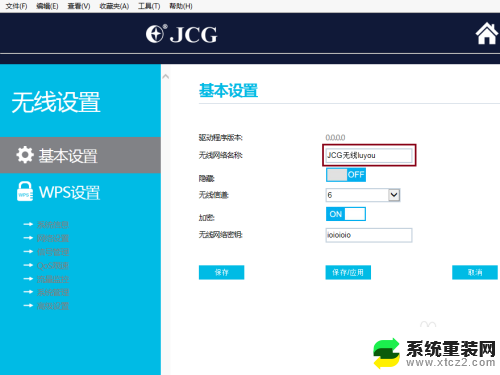
3.在来看看小米路由器,进入小米路由器设置页面,切换到“常用设置”-“Wi-Fi设置”,设置Wi-Fi无线网络“名称”为“小米699”,单击“保存设置”。小米路由器会检测“名称”是否有中文,如果有中文存在,会提示“少数设备可能不支持中文或特殊字符”,这个还是比较人性化的。
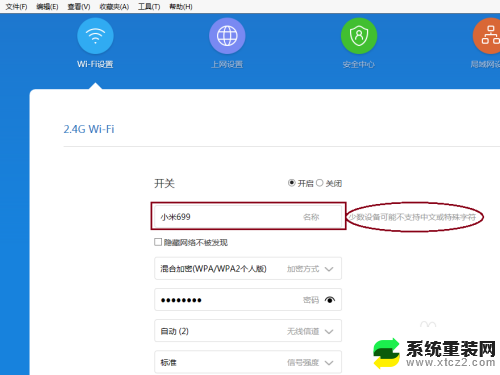
4.单击“保存设置”之后,小米路由器需要重启,重启的时间是30秒,比较不好的是,这个双频路由器支持两个SSID和访客无线,设置三个名称需要重启3次,很浪费时间的说。
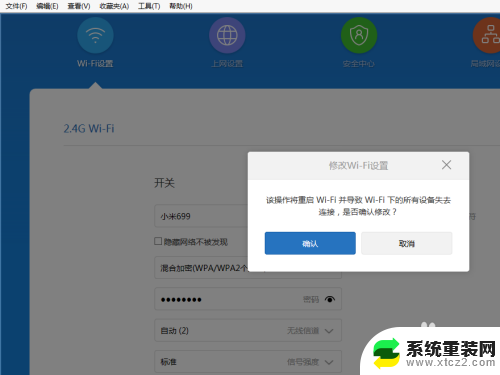
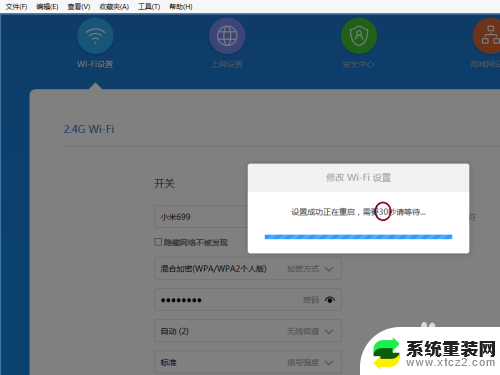
5.全部设置完毕,接下来就看效果吧。首先使用Windows查看无线网络,可悲的是,Windows只能看到TP-LINK的“TP无线路由器”信号,其他两个显示的都是乱码。
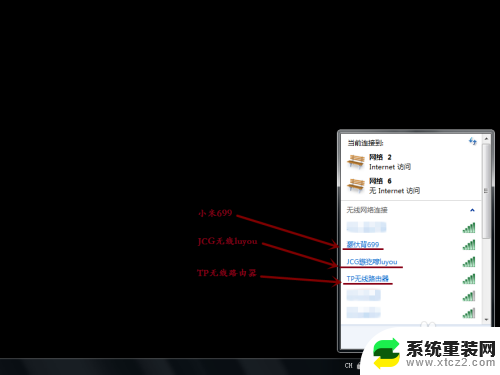
6.这是为什么呢?这里需要普及一下关于字符编码的知识。
Windows很早就对中文有很好的支持,中文字符不像英文字符那么简单。因此中文字符一般都会使用指定的字符编码表示,比较常见的就是Unicode编码和UTF编码,典型的代表就是Windows使用的GB2312(针对简体中文)和Linux/安卓/iOS/Mac OS使用的UTF-8编码了。
有兴趣的朋友可以查阅更多的有关字符编码的资料,这里只做了简单的说明,以方便大家理解。
了解了字符编码,就不难理解为什么会出现中文SSID乱码了。如果路由器没有使用与操作系统相匹配的字符编码,就会出现乱码的情况。
首先来看看TP-LINK采用的字符编码。进入路由器设置页面,然后在浏览器菜单选择“查看”-“编码”。就可以看到,TP-LINK使用的是GB2312编码,因此可以被Windows操作系统识别,但可以预见的是,不能被很多的移动设备(如手机、平板电脑)识别。

7.再来看看JCG无线路由器的情况,进入路由器设置页面,然后在浏览器菜单选择“查看”-“编码”。可以发现,JCG无线路由器采用的是UTF-8字符编码。

8.那么小米路由器呢?进入路由器设置页面,然后在浏览器菜单选择“查看”-“编码”。发现也是采用的是UTF-8字符编码。
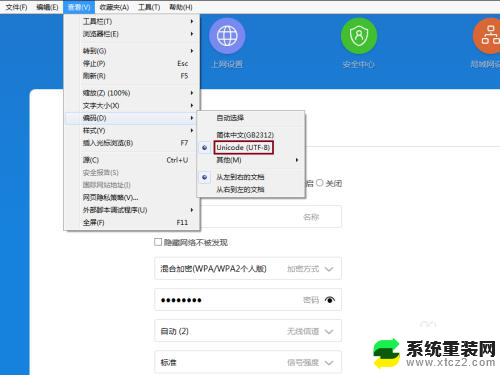
9.通过以上查看可以发现,TP-LINK作为老牌路由器厂商,依然遵循的是PC为先的理念,对移动设备的个性中文SSID没有办法支持。而转变和反应较快的JCG和小米,更倾向于对移动终端(手机和平板电脑)的个性中文SSID的支持。
实际结果正如我们料想的那样,首先看看安卓手机的情况。
JCG和小米的无线网络名称都可以正常显示,而TP-LINK的显示为乱码。
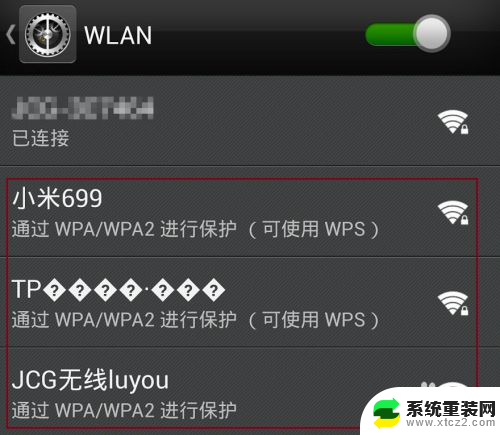
10.接下来再来看看iPhone的情况,与安卓手机一样,iPhone同样可以正常显示JCG和小米路由器的无线网络名称,而无法正常显示甚至不能扫描到TP-LINK的无线网络名称。
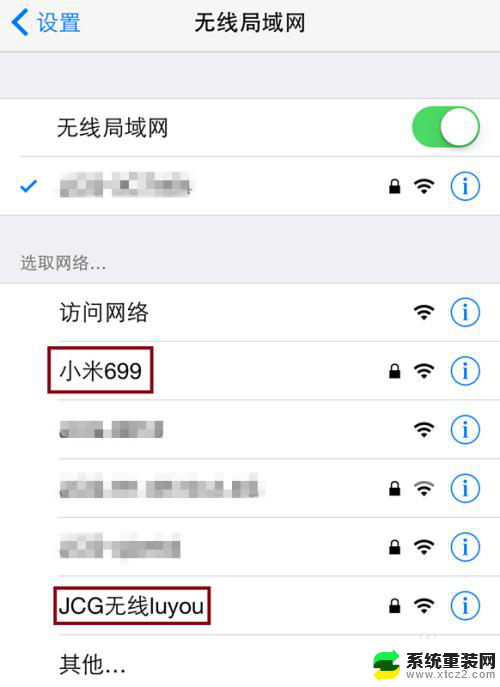
11.从上述结果可以看出:如果希望使用中文的无线网络名称调戏隔壁家妹纸,可以考虑JCG或小米的路由器;如果使用计算机上网的时候较多,TP-LINK可能是更好的选择。
但是不必担心,他们都可以正常连接到Wi-Fi上网的,只是显示会有乱码的,如果不使用中文Wi-Fi名称,他们都没有任何问题。
以上是无线网卡显示中文是乱码的全部内容,如果您遇到这种现象,可以根据以上方法来解决,希望对大家有所帮助。
无线网卡显示中文是乱码 Wi Fi无线网络名称(SSID)乱码解决方法相关教程
- 如何查询电脑wifi密码 电脑上查看无线网络密码的方法
- 压缩包解压出来是乱码 解压文件出现中文乱码的解决方法
- u盘名字变成乱码怎么修复 U盘打开文件名全是乱码怎么解决
- 新电脑没有无线网卡驱动 无线网卡无信号怎么解决
- 无线网 已连接不可上网 WiFi已连接但无法上网解决方法
- 电脑无法找到wifi网络 电脑无线网络搜索不到解决方法
- 怎么查找无线网络的密码 电脑里保存的无线wifi密码查看方法
- 打印机怎么连无线网络 无线打印机连接WiFi的设置方法
- 乱码文件怎么恢复 word文档乱码恢复方法
- 无线网网络受限怎么回事 电脑连wifi受限怎么解决
- wifi显示已连接不可上网,啥情况 手机WIFI连接成功但无法上网
- 神舟笔记本怎么设置第一启动项 第一启动项设置方法
- 联想笔记本怎样连耳机 联想小新蓝牙耳机连接方法
- 笔记本的显卡怎么看 笔记本电脑显卡怎么选择
- u盘满了导致无法使用 U盘容量已满无法打开
- 电脑锁屏时间短怎么弄时长 电脑锁屏时间调整
电脑教程推荐